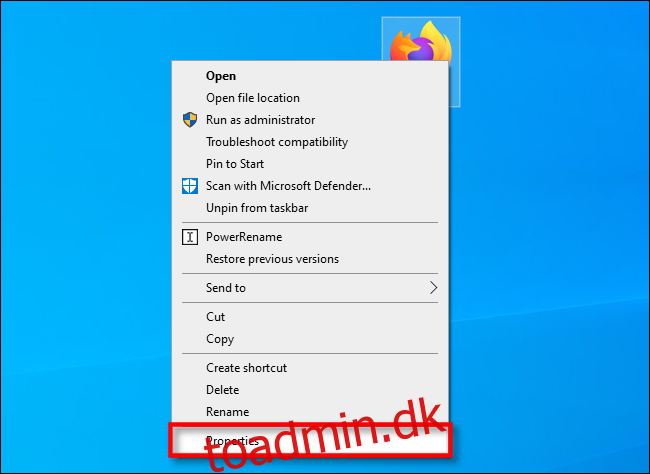Hvis du laver avanceret fejlfinding eller konfiguration af et Windows 10-program og har brug for at finde programmets EXE-fil i File Explorer, er der en hurtig måde at gøre det på, hvis du har adgang til en genvej. Sådan gør du.
Find først en genvej, der peger på programmet, hvis EXE du skal finde, fordi du bliver nødt til at åbne dets egenskabsvindue. Hvis genvejen er på dit skrivebord, skal du højreklikke på den og vælge “Egenskaber”.
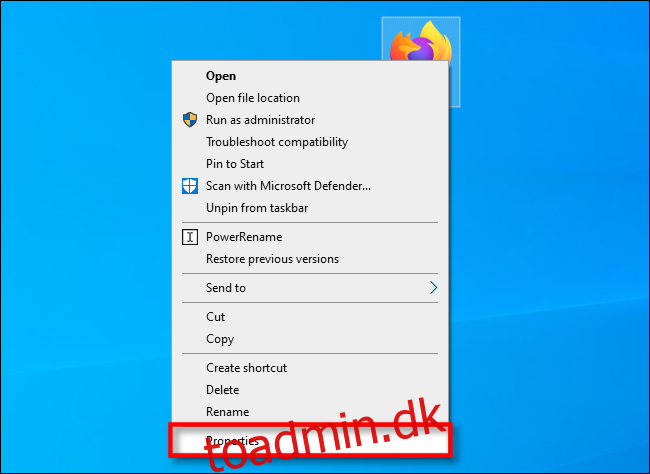
Hvis genvejen er fastgjort til din proceslinje, skal du højreklikke på den og derefter højreklikke på dens navn igen i menuen, der dukker op lige over den. Klik på “Egenskaber” i menuen, der vises.
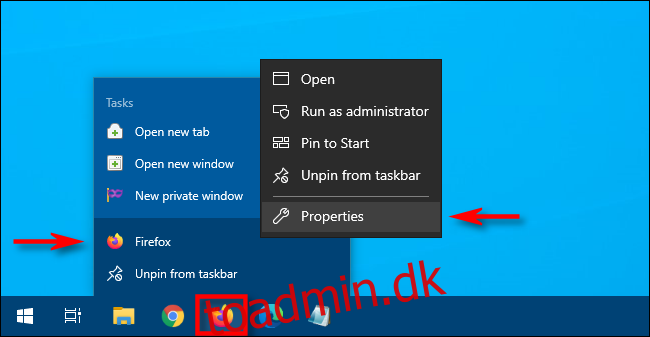
Hvis genvejen er i din “Start”-menu, har du flere bøjler at springe igennem (og denne metode virker kun med traditionelle Windows Desktop Apps og ikke UWP-apps). Højreklik på “Start”-menugenvejen for programmet, og vælg Mere > Åbn filplacering.
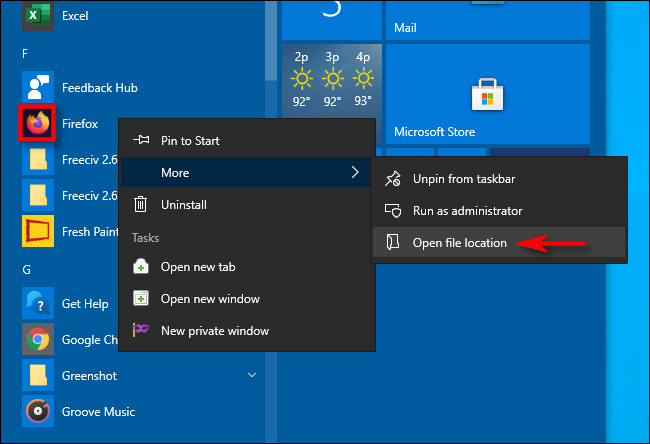
Dette åbner et File Explorer-vindue, der peger på den faktiske programgenvejsfil. Højreklik på den genvej, og vælg “Egenskaber”.
Uanset hvordan du fandt genvejen, vil et egenskabsvindue dukke op. Sørg for, at du er på fanen “Genvej”, og klik derefter på “Åbn filplacering”.
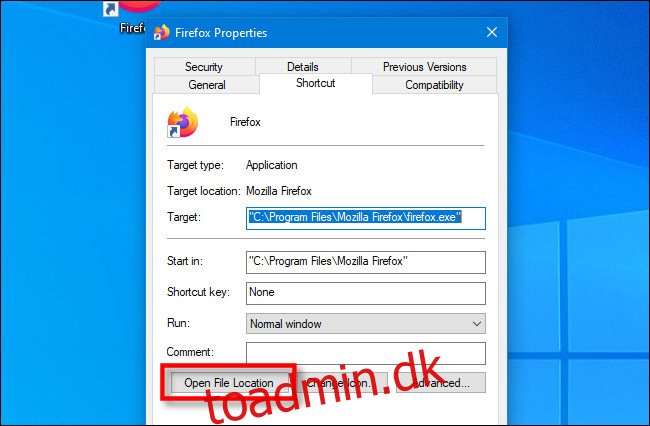
Du vil blive ført direkte til EXE’s placering i File Explorer.
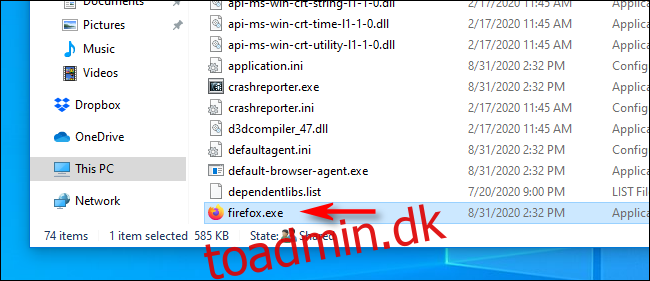
Hvad du derefter gør, afhænger af, hvad du forsøger at opnå. Bare vær forsigtig derinde – ændring eller flytning af et programs filer kan få det til at ikke fungere korrekt.
Hvis du ikke kan finde en genvej at bruge
Hvis en genvej til det program, hvis EXE du vil finde, ikke er let tilgængelig, kan du gennemse C:Program Files eller C:Program Files (x86) på din maskine for at finde programmets hovedprogrammappe. Se efter en mappe med et navn, der ligner udgiveren af programmet, eller navnet på selve programmet. Åbn den, og du kan muligvis finde den EXE, du leder efter, inde. Held og lykke!